Clàr-innse
Mas e neach-cleachdaidh a th’ annad Windows 10, is dòcha gu bheil thu eòlach air S Mode, siostam obrachaidh sgiobalta agus tèarainte a chaidh a dhealbhadh airson sgoiltean is gnìomhachasan. Tha mòran de luchd-cleachdaidh ag iarraidh tionndadh a-mach à Modh S gus cothrom fhaighinn air barrachd aplacaidean is fheartan, ach uaireannan thig cùisean tarsainn air a’ phròiseas tionndadh a-mach à Modh S agus cuiridh e bacadh air luchd-cleachdaidh.
Rannsaichidh an artaigil seo mar a nì thu fuasgladh air an “Switch out”. de S Modh gun a bhith ag obair” agus faigh do chuid Windows 10/11 inneal air ais gu àbhaisteach.
Adhbharan carson nach urrainn dhut am modh S atharrachadh air Windows
Seo cuid den fheadhainn as motha adhbharan cumanta airson gur dòcha nach urrainn dhut tionndadh a-mach à Modh S air Windows:
- Tha thu a’ cleachdadh Windows 11 Deasachadh dachaigh : Chan eil modh S ri fhaighinn ach anns an deasachadh Dachaigh de Windows 11. Ma tha thu a' cleachdadh deasachadh eile, chan urrainn dhut tionndadh a-mach à Modh S.
- Chan eil an uidheam agad ceangailte ris an eadar-lìon : Ag atharrachadh à S Feumaidh am modh ceangal eadar-lìn, a tha a' ciallachadh a bhith a' luchdachadh a-nuas is a' stàladh bathar-bog ùr.
- Chan eil sochairean rianaire agad : Gus tionndadh a-mach à Modh S, feumaidh tu sochairean rianaire air an inneal agad.
- Tha buidheann a' riaghladh an uidheim agad : Ma tha buidheann ga stiùireadh, 's dòcha gun do chuir iad bacadh air a' chomas tionndadh a-mach à Modh S airson adhbharan tèarainteachd.
- Tha cùis le Bùth Microsoft : Faodaidh cùisean le Bùth Microsoft casg a chuir air luchd-cleachdaidh bho bhith ag atharrachadh a-mach àModh S.
Mar a ghluaiseas tu a-mach à modh S Windows 10/11
Cuir a-mach à modh S a’ cleachdadh Ceangal Duilleag Microsoft Store Às aonais Cunntas Microsoft
Ma tha chan eil an roghainn Modh S fhàgail ri fhaighinn anns an aplacaid Settings, faodaidh tu an ceangal a chaidh a thoirt seachad a chleachdadh gu dìreach chun duilleag 'Switch out of S Mode' air Bùth Microsoft. Às an sin, cliog air a’ phutan ‘Faigh’ agus lean an stiùireadh gus am fàgail S Mode.
Ath-shuidhich Windows Store Cache
Faodaidh faidhlichean coirbte ann am Bùth Microsoft a’ chùis adhbhrachadh le tionndadh a-mach à S. Modh. 'S e duilgheadas cumanta a tha seo do luchd-cleachdaidh Windows agus faodaidh iad a bhith cunntachail airson mearachdan sam bith co-cheangailte ri Bùth Microsoft.
'S urrainn dhut na faidhlichean tasgaidh ath-shuidheachadh a' cleachdadh Command Prompt gus a' chùis seo a cheartachadh. Lean na ceumannan seo:
- Seall airson “cmd” san raon rannsachaidh agus cuir air bhog e le sochairean rianachd.

2. Cuir a-steach “wsreset.exe” no “wsreset-cmd” san uinneag Command Prompt, agus an uairsin brùth air an iuchair Enter gus an àithne a chuir an gnìomh.
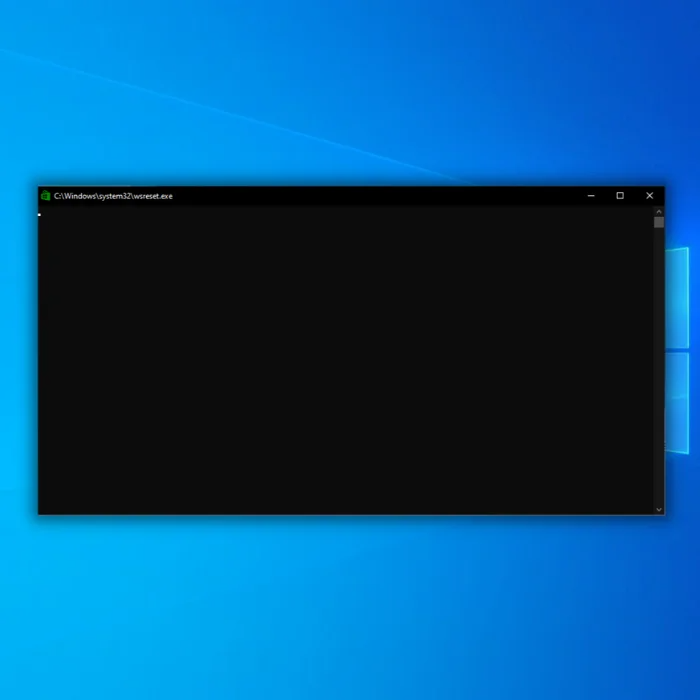
3. Ath-shuidhichidh seo na faidhlichean tasgaidh.
4. Thoir an aire a bheil a’ chùis air a fuasgladh.
Tòisich no Ath-thòisich Seirbheis Ùrachaidh Windows
Tha uallach air an t-seirbheis Windows Update, no wuauserv, airson lorg, luchdachadh sìos is stàladh ùrachaidhean airson Windows agus na h-aplacaidean aige. Mura h-eil an t-seirbheis seo a’ ruith, faodaidh e cùisean adhbhrachadh nuair a dh’ fhàgas tu S Mode. Gus dearbhadh a bheil an t-seirbheis ag obair no nach eil, gabh na gnìomhan a leanas:
- Briogan iuchair Windows + R gus an còmhradh Run fhosgladh. Anns an raon fosgailte, dèan seòrsa “services.msc” agus brùth Enter.

2. Ann an uinneag nan Seirbheisean, lorg an t-seirbheis wuauserv air an liosta. Dèan briogadh deas air agus tagh "Start". Ma tha an t-seirbheis a’ ruith mu thràth, tagh “Ath-thòisich” na àite.
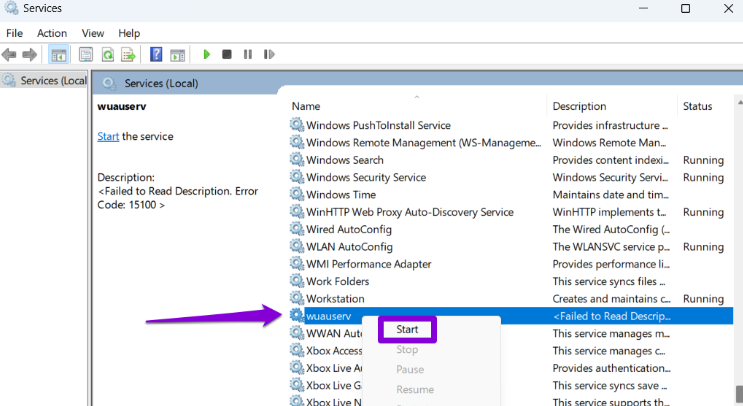
Aon uair ‘s gu bheil thu air na ceumannan seo a chrìochnachadh, feuch ris Modh S fhàgail a-rithist.
Clear Microsoft Store Cache
Tha e comasach gu bheil an stòradh tasgadan airson Bùth Microsoft air fàs làn no gu bheil na faidhlichean tasgadan air am milleadh, a chuireas casg ort bho bhith a’ fàgail Modh S air Windows 11. Airson a’ chùis seo fhuasgladh, feumaidh tu an tasgadan a ghlanadh, no eile faodaidh buaidh a bhith agad air seirbheisean is aplacaidean co-cheangailte riutha.
- Brùth na h-iuchraichean Win + R air a’ mheur-chlàr agad gus am bogsa deasbaid Run fhosgladh.
2. Clò-sgrìobhaibh “wsreset.exe” anns a’ bhàr sgrùdaidh agus cliog air OK.
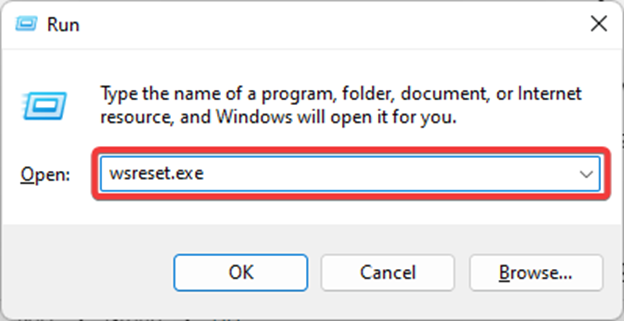
3. Fosglaidh seo an Command Prompt, far an tèid an àithne agad a chur an gnìomh.
4. An dèidh an tasgadan airson aplacaid Microsoft Store a thoirt air falbh, fosglaidh e leis fhèin.
5. Mu dheireadh, cleachd an ceangal Microsoft Store a chaidh a sholarachadh gus am modh S fhàgail air Windows 11.
Ath-shuidhich roghainnean an lìonraidh
Ma dh’ ath-shuidhicheas tu roghainnean an lìonraidh, bheir sin ùrachadh air na seirbheisean co-cheangailte ris an lìonra agus bheir e na roghainnean co-cheangailte air ais gu bunaiteach gun chunnart call dàta sam bith.
- Brùth na h-iuchraichean Win+ I gus Settings fhosgladh.

2. Rach don roinn leis an ainm “Lìonra & Eadar-lìon" air an làimh chlìtaobh agus cliog air.
3. Sgrolaich sìos agus tagh “Roghainnean lìonra adhartach.”
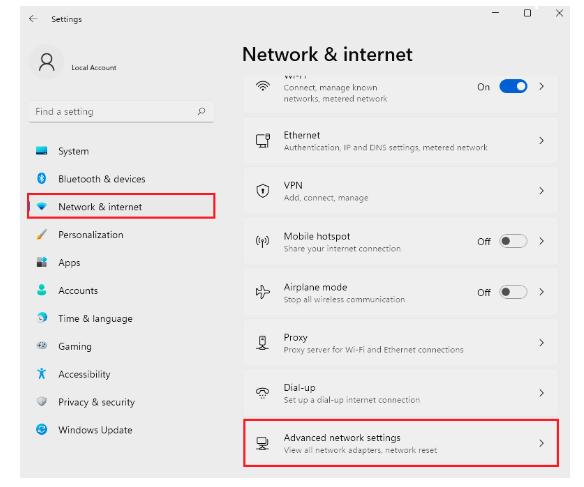
4. Cliog air “Ath-shuidheachadh Lìonra.”
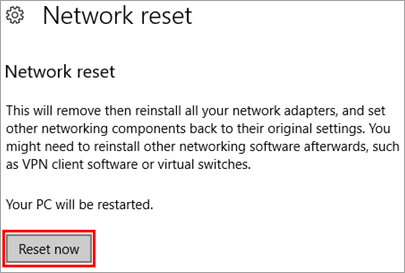
5. Mu dheireadh, tagh am putan “Ath-shuidhich an-dràsta” agus dearbhaich an taghadh agad le bhith a’ briogadh air “Tha” air a’ bhrosnachaidh a leanas.
Nuair a bhios an ath-shuidheachadh deiseil, feuch am fàg thu Modh S air Windows 11 a-rithist.
Cuir à comas Proxy
Gu tric faodaidh luchd-ionaid agus VPNn casg a chuir air prògraman agus seirbheisean bunaiteach, a’ toirt buaidh air an comas-gnìomh. Mholamaid dhut an neach-ionaid a chur à comas agus faicinn a bheil seo na chuideachadh dhut am modh S fhàgail air a' choimpiutair agad.
- Brùth na h-iuchraichean Win + R gus am bogsa deasbaid Run a chur air bhog.
2. Clò-sgrìobhaibh “ms-settings:network-proxy” anns a’ bhàr sgrùdaidh agus cliog air “OK” gus roghainnean Progsaidh fhosgladh.
3. Anns an roinn “Suidhichear neach-ionaid fèin-ghluasadach”, cuir dheth an toggle airson “lorg roghainnean gu fèin-ghluasadach.”

A-nis, dèan cinnteach an urrainn dhut am modh S fhàgail air Windows 11.
Cruthaich a Cunntas Cleachdaiche Ùr
Gus fuasgladh fhaighinn air a’ chùis mu nach urrainn dhut tionndadh a-mach à modh S air Windows 11, is dòcha gu bheil glitch air a’ chunntas cleachdaiche air a bheil thu soidhnichte an-dràsta. Is e fuasgladh don chùis seo cunntas cleachdaiche ùr a chruthachadh agus faicinn a bheil sin a' fuasgladh na trioblaid.
- Brùth air iuchair Windows + I gus Settings fhosgladh.
2. Briog air “Cunntasan” bhon phana chlì.
3. Bhon phannal deas, tagh “Cleachdaichean eile.”
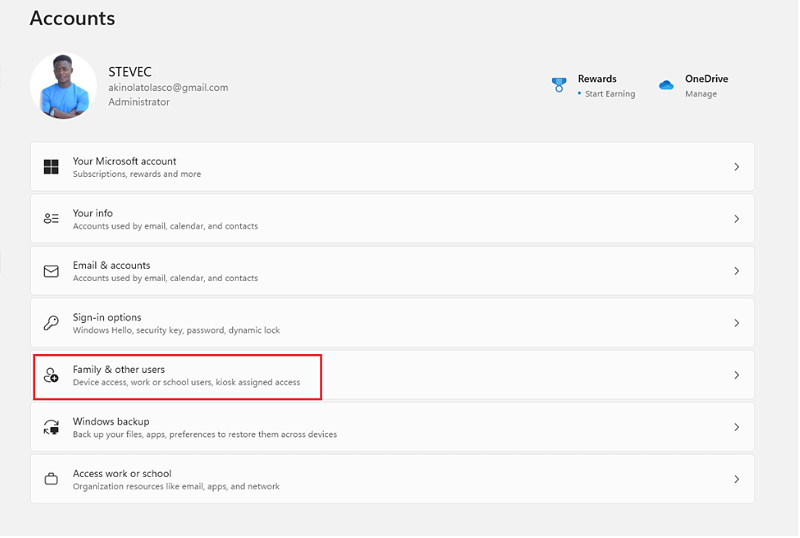
4. Tagh am putan “Cuir cunntas ris” agus lean an stiùireadh air an sgrion gucruthaich cunntas cleachdaiche ùr.
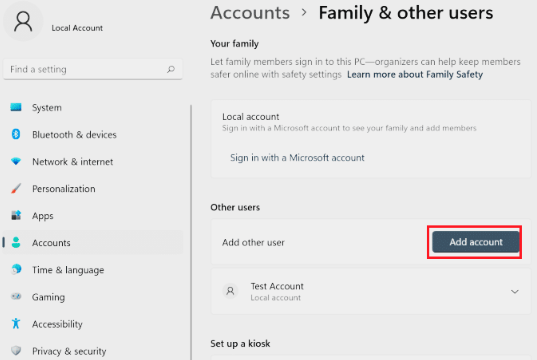
Nuair a bhios tu deiseil, feuch logadh a-steach don chunntas cleachdaiche ùr agus dèan cinnteach an urrainn dhut tionndadh a-mach à modh S gun duilgheadas sam bith.
Atharraich an lìonra agad aig a’ chunntas cleachdaiche ùr agad. DNS
A rèir aithisgean, cuid Windows 11 cha b’ urrainn do luchd-cleachdaidh gluasad a-mach à modh S air sgàth suidheachadh mì-rèiteachaidh DNS den lìonra aca. Ma tha thu fhathast a’ cur aghaidh ris a’ chùis seo, is dòcha gum bi thu airson feuchainn ri roghainnean DNS an lìonra agad atharrachadh. Seo na ceumannan ri leantainn:
- Dèan briogadh deas air ìomhaigh an lìonraidh sa bhàr-tasg agus tagh “Open Network & Roghainnean eadar-lìn”.
2. Briog air “Atharraich roghainnean adapter” anns a’ phana chlì san uinneag a leanas.

3. Fosglaidh am pasgan Network Connections. Dèan briogadh deas air a’ cheangal lìonra agad agus tagh “Properties”.

4. Tagh “Internet Protocol Version 4” bhon chlàr Properties, agus an uairsin tagh “Properties”.
5. Tagh “Cleachd na seòlaidhean frithealaiche DNS a leanas” agus cuir a-steach “8.8.8.8” airson an fhrithealaiche DNS as fheàrr leat agus “8.8.4.4” airson an fhrithealaiche DNS eile.
6. Briog air “OK” gus na h-atharraichean a chuir an sàs.
Feuch ris a’ mhodh S atharrachadh agus feuch an obraich an dòigh seo.
Ath-shuidhich Microsoft Store
1. Fosgail an clàr-taice Settings den t-siostam Windows 11 agad le bhith a’ putadh na putanan Win + I air a’ mheur-chlàr agad.

2. Tagh Apps bhon phana air an taobh chlì agus an uairsin cliog air Apps & Feartan air an taobh dheas.
3. Fon liosta App, lorgBùth Microsoft.
4. Briog air an ìomhaigheag 3-dot ri taobh Microsoft Store agus tagh Roghainnean adhartach.
5. Lean air adhart le bhith a’ seòladh sìos air taobh deas na sgrìn, agus lorg an roinn Ath-shuidheachadh. An uairsin, cliog air a’ phutan Ath-shuidheachadh.
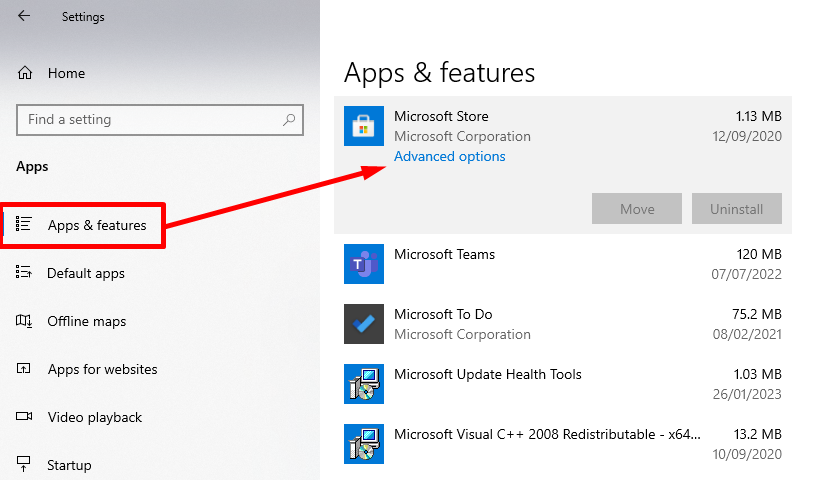
6. Às dèidh crìoch a chur air a' mhodh ath-shuidheachadh, lean air adhart gus do choimpiutair pearsanta ath-thòiseachadh.
7. Mu dheireadh, lean na ceumannan a tha air an ainmeachadh sa chiad dhòigh agus gluais a-mach às an S-Mode.
Stàlaich Apps Out of Microsoft Store
Aon uair 's gu bheil thu air tionndadh a-mach à S-Mode air do Windows 11, is urrainn dhut aplacaidean a stàladh taobh a-muigh Bùth Microsoft, a’ gabhail a-steach Google Chrome!
Smaointean Deireannach air Fuasgladh Cùisean Atharrachadh Modh S
A’ tionndadh a-mach à Modh S air Windows 11 faodaidh e a bhith na eòlas sàrachail dha. luchd-cleachdaidh a tha airson aplacaidean a sgrùdadh agus a chleachdadh taobh a-muigh Bùth Microsoft. Ged a dh'fhaodas adhbhar na cùise a bhith eadar-dhealaichte, tha e follaiseach gun cuidich grunn fhuasglaidhean luchd-cleachdaidh gu soirbheachail le bhith a' fàgail Modh S gu soirbheachail.
Feumaidh luchd-cleachdaidh ùine a ghabhail airson fuasgladh fhaighinn air a' chùis agus diofar dhòighean fheuchainn gus an lorg iad fear a dh'obraicheas dhaibh. suidheachadh sònraichte. Le seasmhachd agus foighidinn, faodaidh luchd-cleachdaidh gluasad a-mach à Modh S gu soirbheachail agus an làn raon de thagraidhean air an cuid Windows 11 PC.
a mhealtainn.
